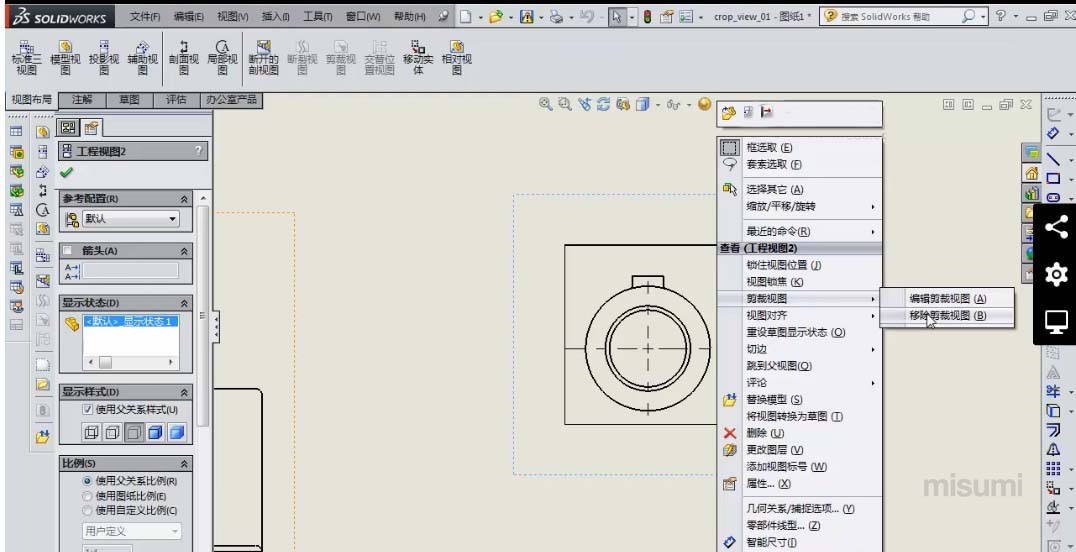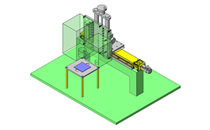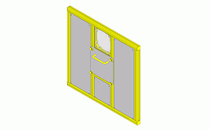本节内容主要介绍重合剖面及装配体全剖视图,本节视频通过实际的操作详细讲解了重合剖面及装配体全剖视图,视频简单明了,欢迎大家在线收看。
简单操作步骤:
1、本节讲解模型的重合剖面,如图所示:
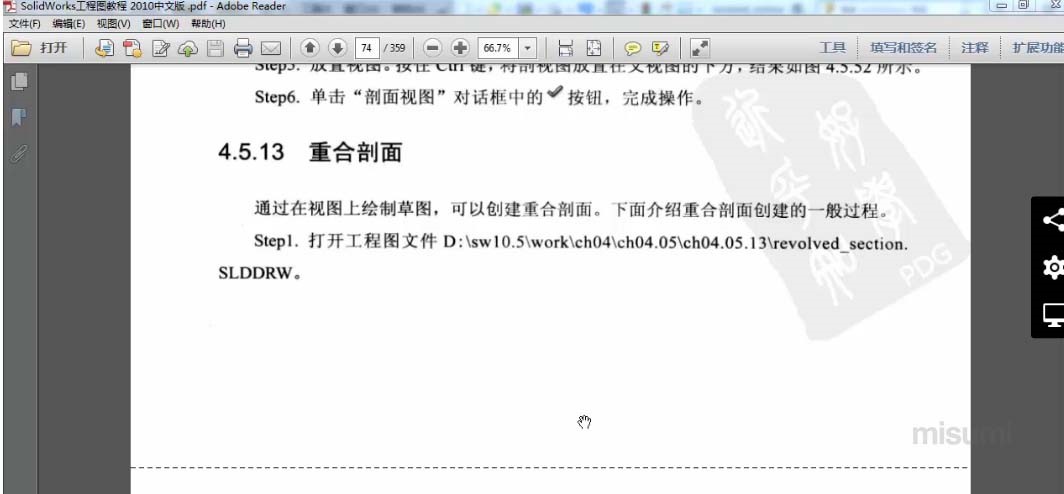
2、在工程图中绘制一个圆并约束,如图所示:
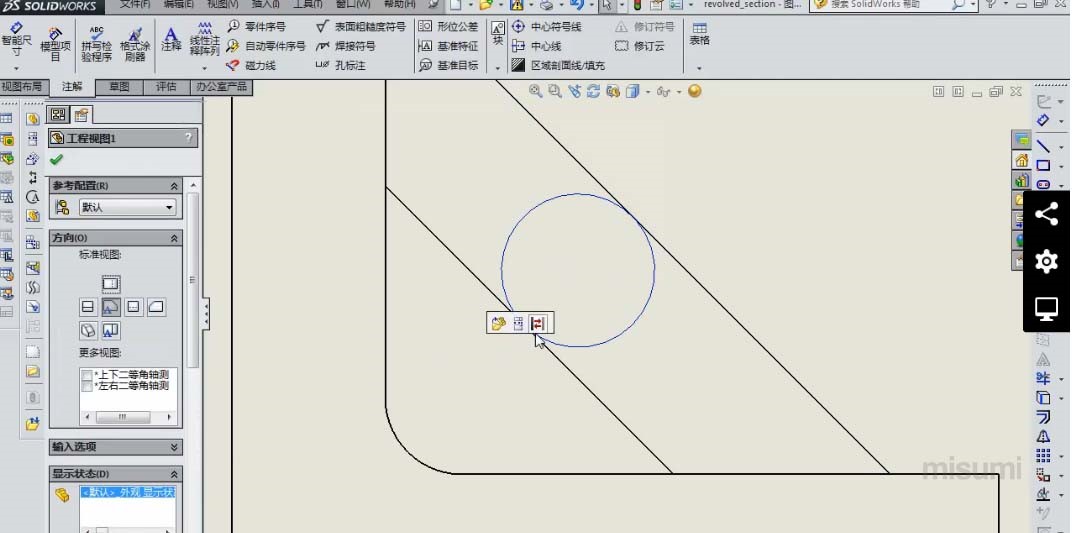
3、添加区域剖面线,如图所示:
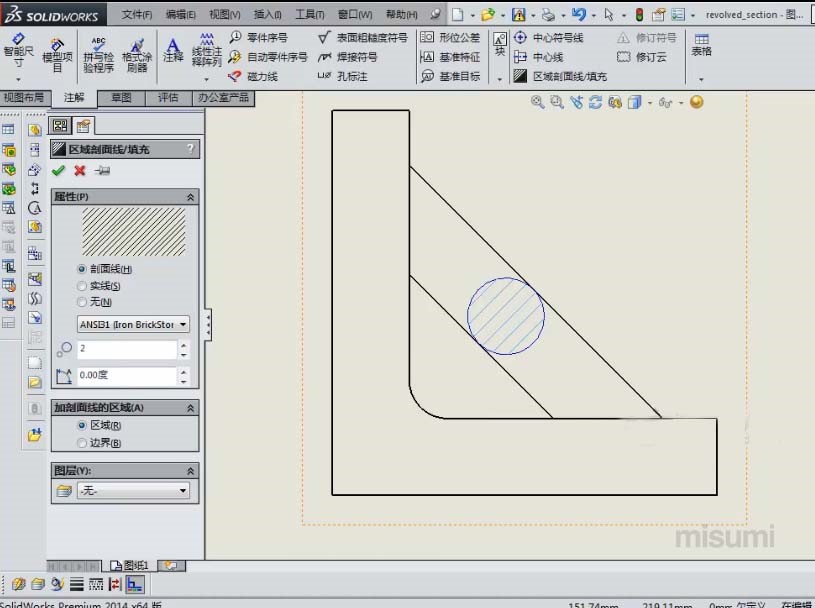
4、接着对圆进行标注,重合剖面完成,如图所示:
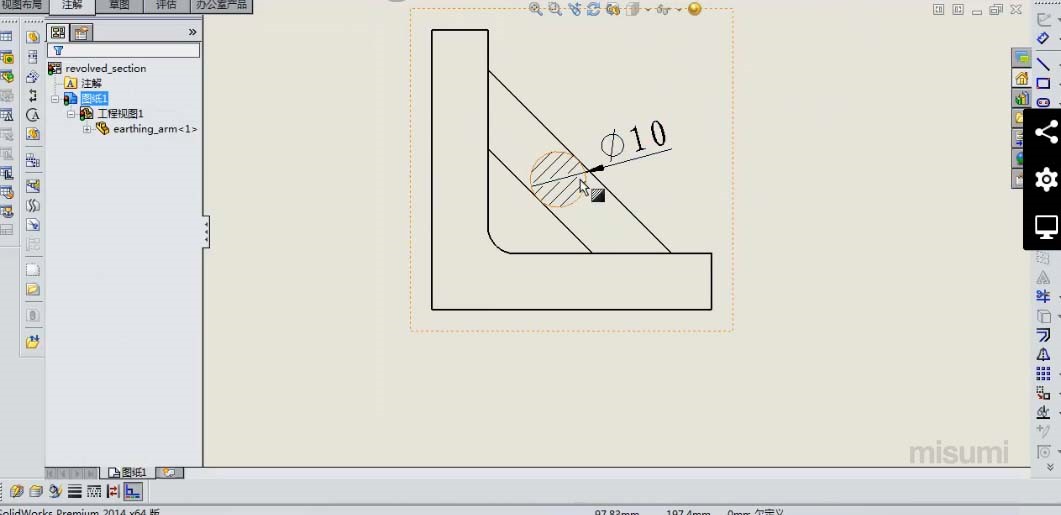
5、接着讲解装配体工程图视图的创建,如图所示:

6、首先讲解装配体的全剖视图,如图所示:
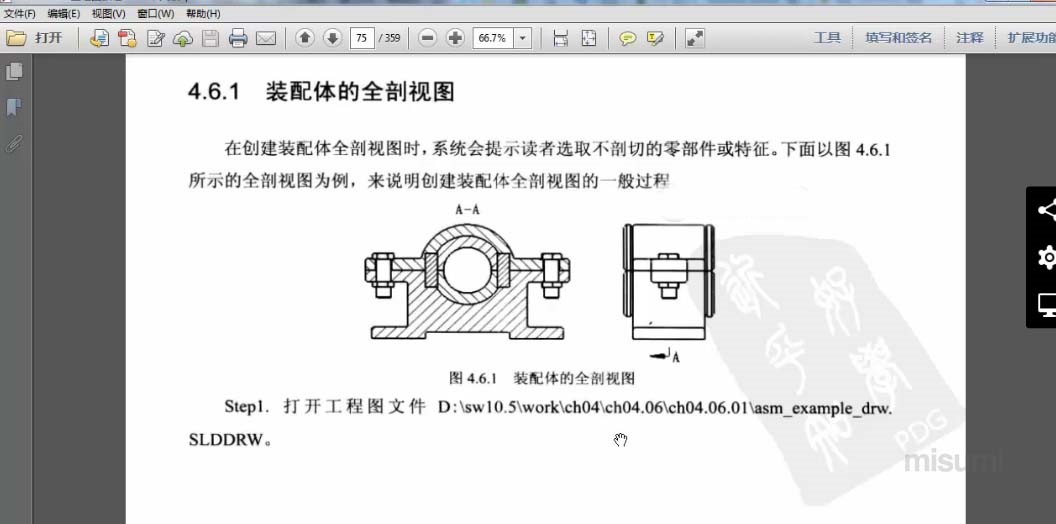
7、选择剖面视图,选择剖面位置,如图所示:
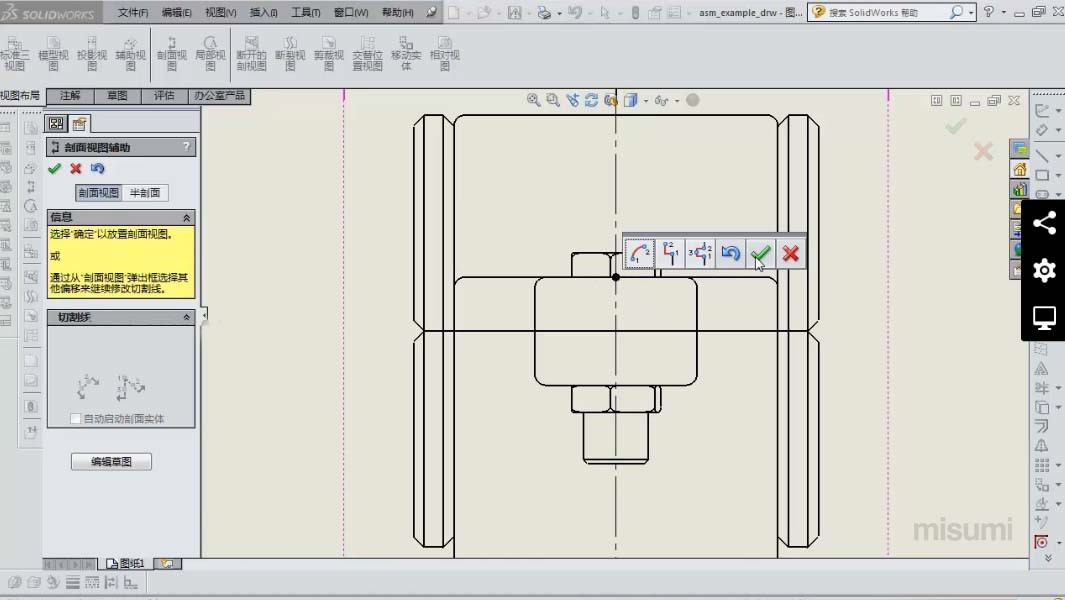
8、将螺栓螺母排除剖切,如图所示:
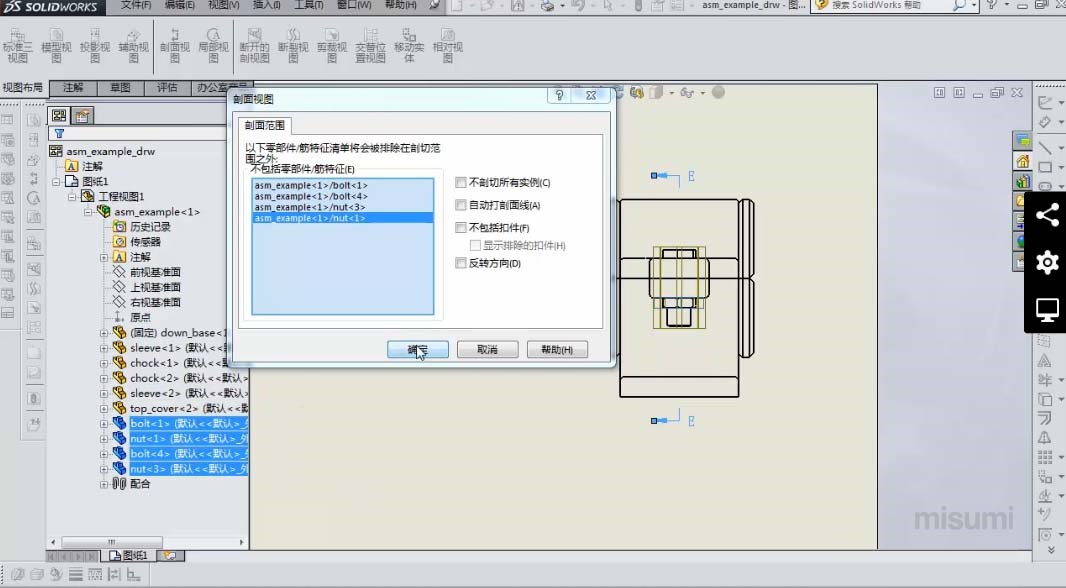
9、点击确定后,装配体的剖视图如图所示:
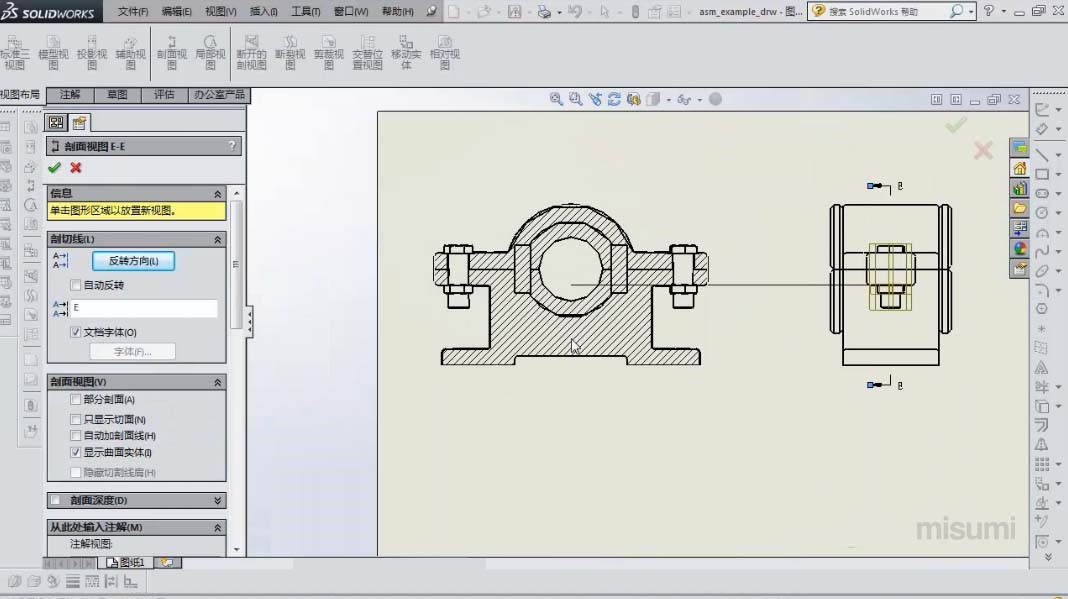
10、如图所示可以更改剖面线的方向和密度,如图所示: